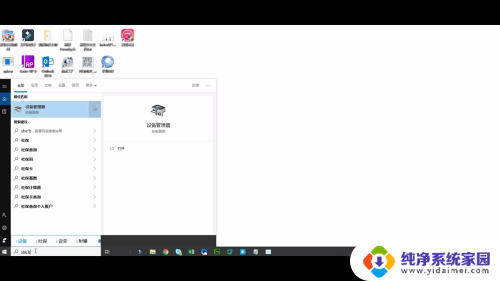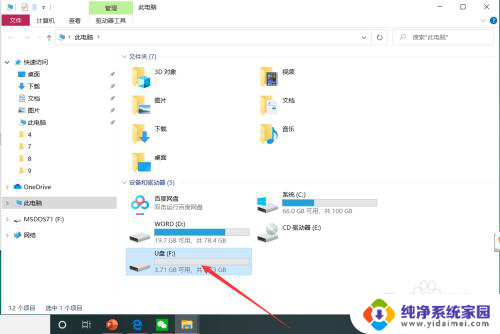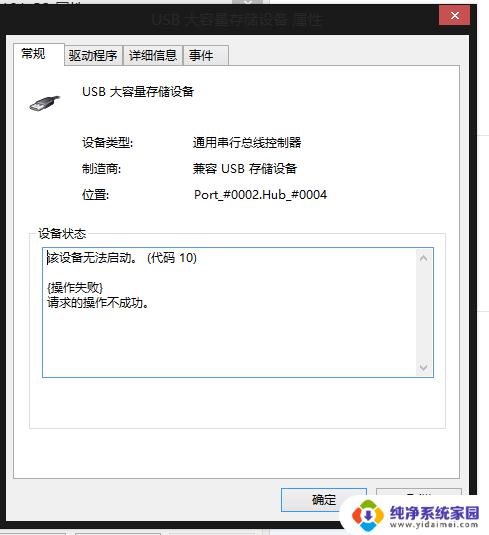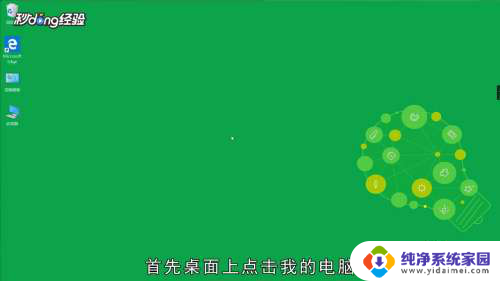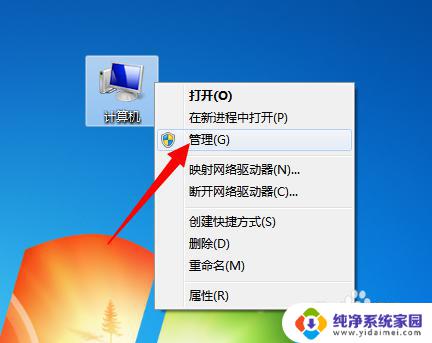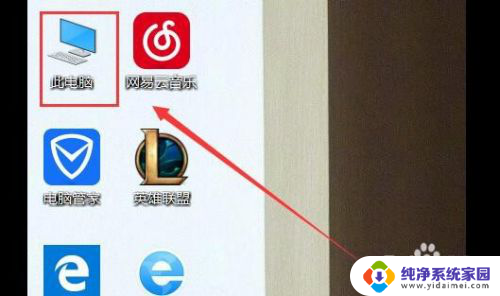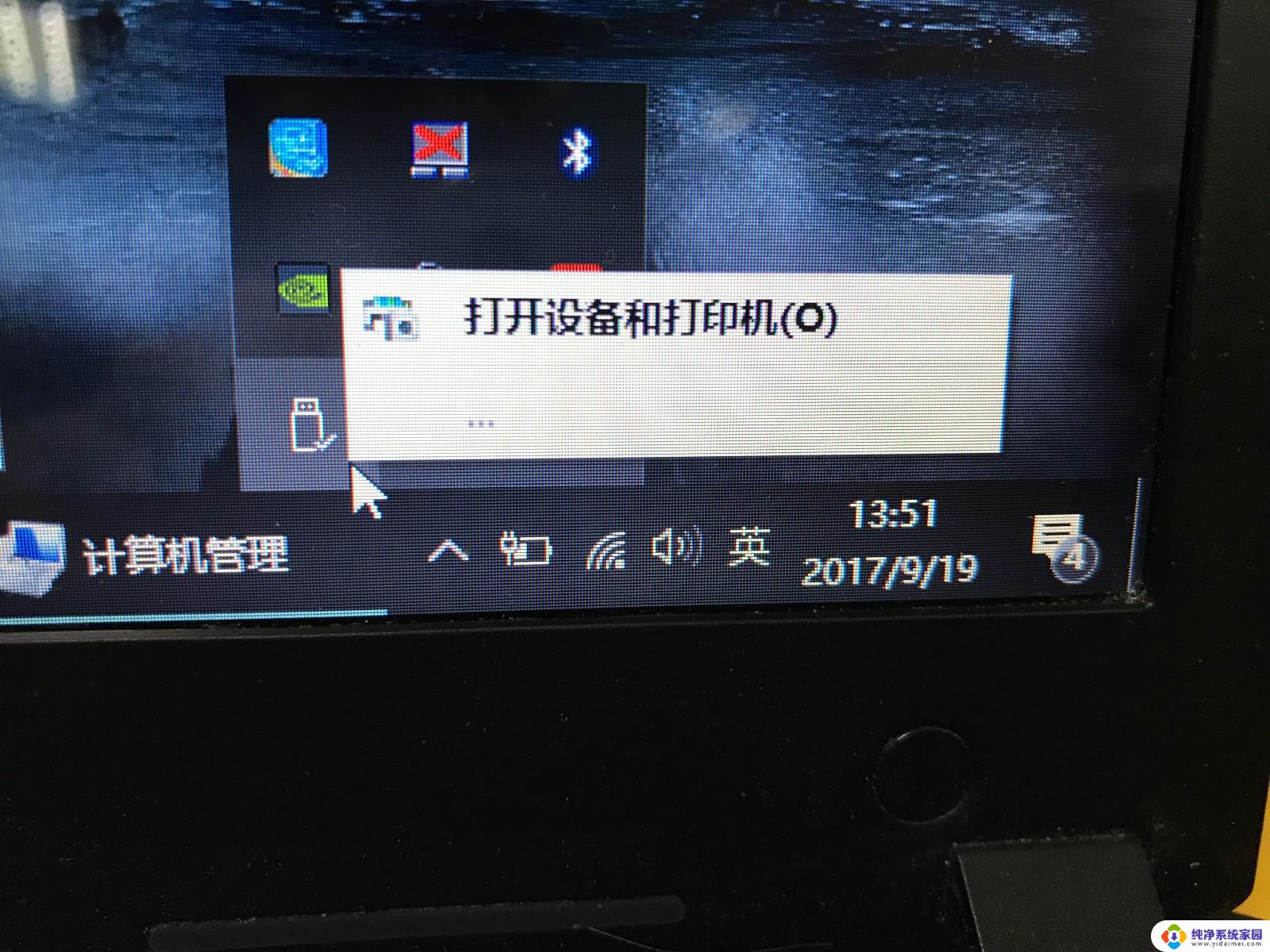插入u盘没有显示 电脑插入U盘后没有反应怎么办
更新时间:2024-01-15 13:38:15作者:yang
在日常生活中,我们经常会使用U盘来传输和存储数据,但有时候插入U盘后却发现电脑没有任何反应,这种情况可能会让人感到困惑和焦虑,毕竟我们希望能够快速完成文件的传输和备份。那么当我们遇到电脑插入U盘后没有反应的问题时,应该如何解决呢?在本文中将为大家介绍一些解决方法,帮助大家顺利使用U盘。
具体步骤:
1.将U盘插入电脑的USB接口中,发现插入了之后,在电脑上没有显示。

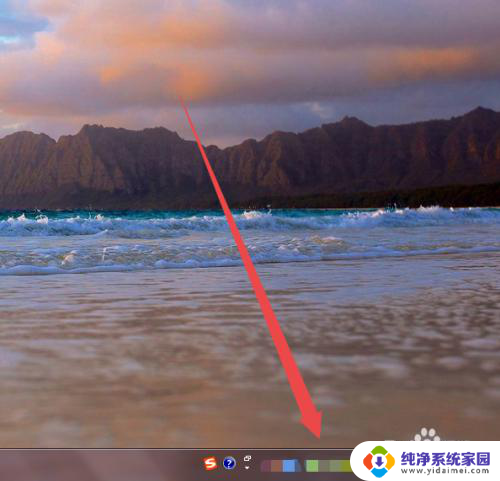
2.在确保U盘以及电脑的USB接口没有问题的情况下;在桌面上面找到计算机图标。
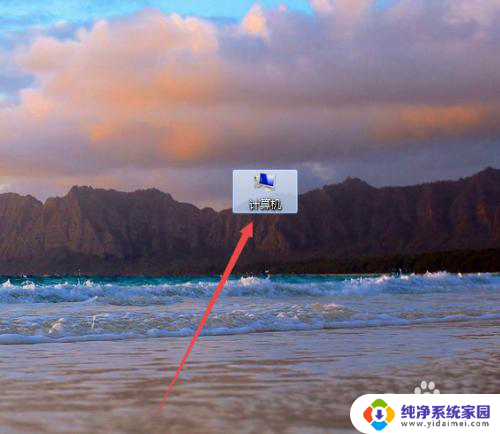
3.然后鼠标右击,在出现的页面中点击 设备管理器 选项。
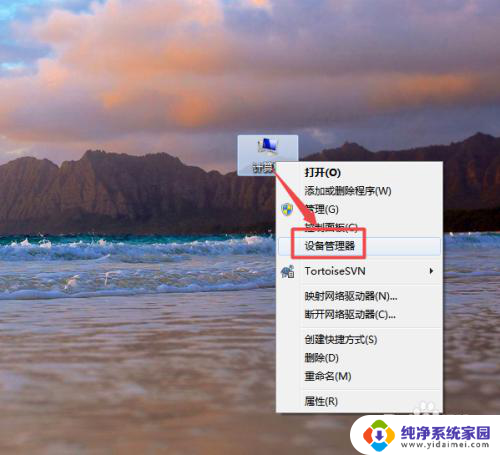
4.然后在打开的页面中找到USB的 通用串行总线控制器 选项。
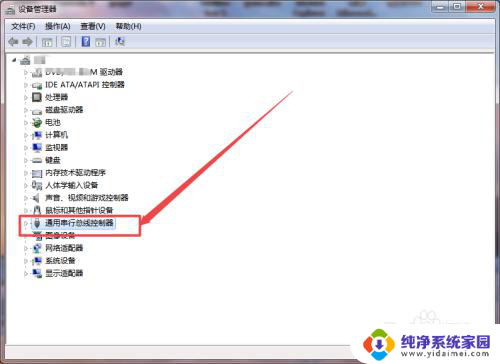
5.然后点开它,点开之后。可以看到一个 USB大容量存储设置 的选项,然后选中它,鼠标右击,在出现的菜单中点击 启用 选项。
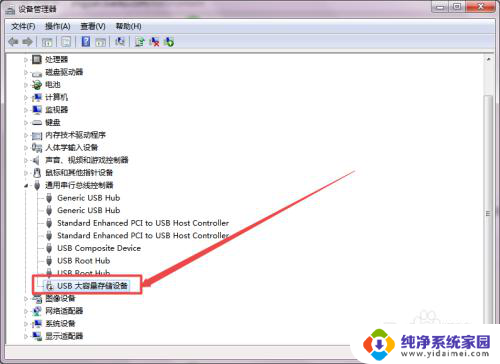
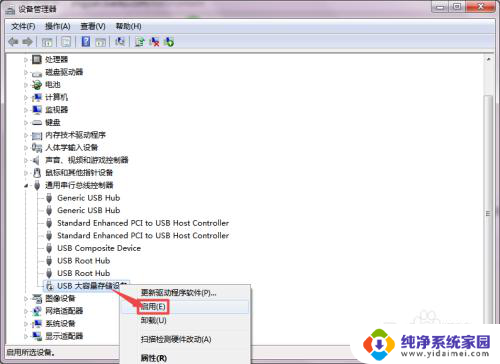
6.启用之后,回到桌面中,可以看到U盘显示出来了。
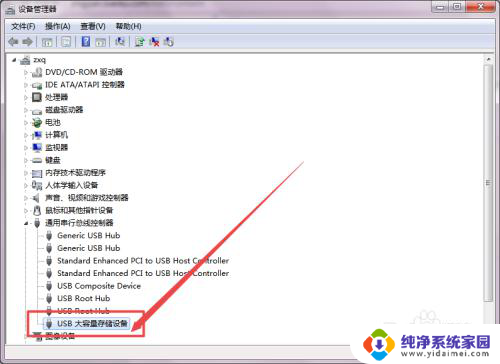
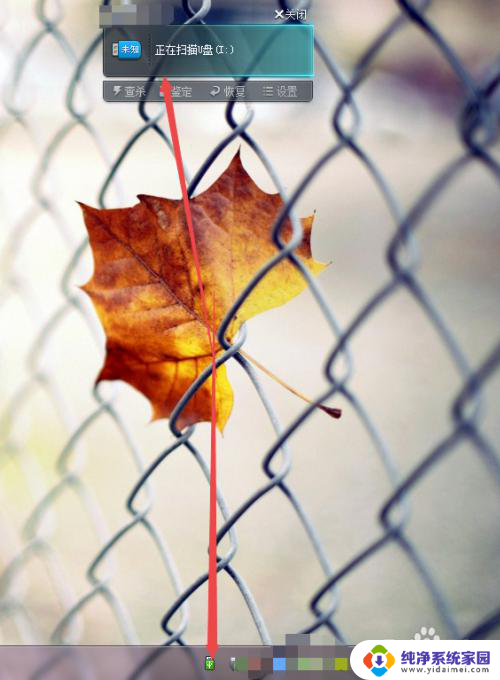
以上就是解决U盘插入后没有显示的方法,如果你遇到了相同的情况,请参考我提供的方法来处理,希望对你有所帮助。